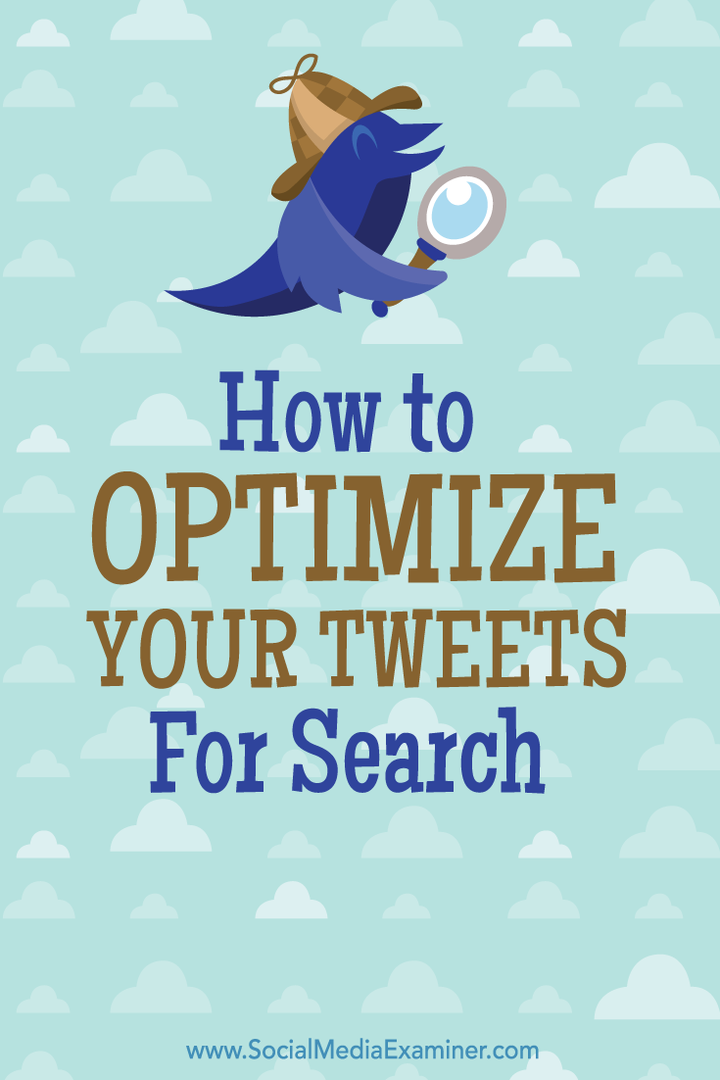Slik bruker du hendelsessporing i Facebook Analytics: Hendelseskildegrupper: Social Media Examiner
Facebook Analyse Facebook / / September 26, 2020
 Vil du bedre forstå hvordan kundene dine samhandler med nettkanalene dine? Har du vurdert å bruke Facebook Analytics hendelseskildegrupper for å finne ut av det?
Vil du bedre forstå hvordan kundene dine samhandler med nettkanalene dine? Har du vurdert å bruke Facebook Analytics hendelseskildegrupper for å finne ut av det?
I denne artikkelen lærer du hvordan du konfigurerer sporing av hendelser og bruker hendelseskildegrupper i Facebook Analytics for å analysere kundeatferd.
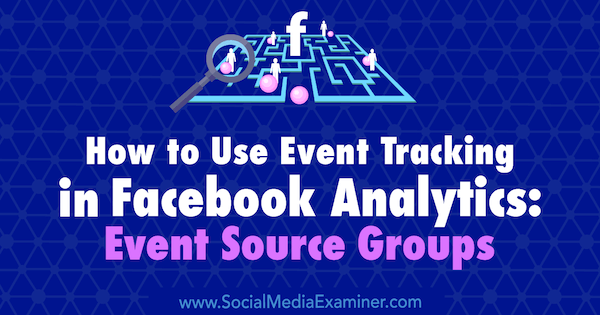
Hva er Facebook-kildegrupper?
En hendelseskildegruppe er en gruppe hendelser i Facebook Analytics, der en hendelse er en handling som en bruker tar og Facebook samler gjennom en av plattformene.
Med kildegrupper for hendelser kan du sette opp hendelsessporing på flere kanaler via Facebook. Dette vil gi deg bedre spore og forstå brukerinteraksjon med merkevaren din på tvers av flere kilder, og virkelig finpusse markedsførings- og salgsavkastningen din ved å bruke alle dataene Facebook henter inn.
En hendelse kan være en like, sidevisning, mottatt melding, svare på en samtale eller til og med en Legg i handlekurv-handling på nettstedet ditt (hvis du har installert
Gruppering av hendelser kan gi deg en bedre forståelse av brukerflyten og hvordan kanalene dine kobler sammen. Hvis du bruker Facebook-annonser sammen med organisk innhold, kan du se hvordan alt passer sammen, og om det er overlapping i publikum på tvers av kanaler.
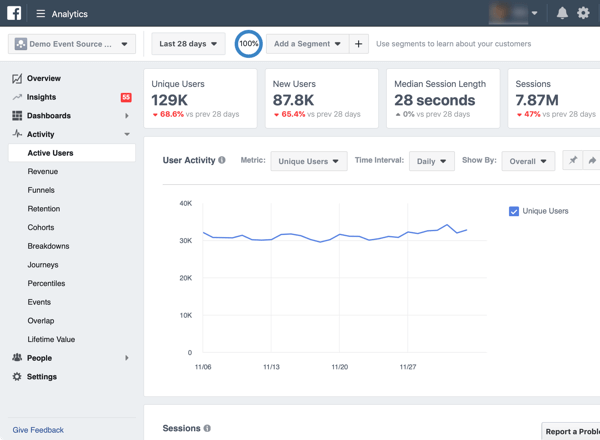
I hovedsak lar hendelseskildegrupper deg se gratis på omnichannel-interaksjoner og analyser. Omnichannel analytics er noe utviklere snakker om hele tiden, men det er også flott for alle som interagerer med kundene sine på flere plattformer på eller utenfor Facebook. Du kan også spore frakoblede datasom kjøp i butikk og koble dem til dine sosiale mediekampanjer.
Du tenker kanskje at Google Analytics allerede kan gjøre dette for deg, og det kan til en viss grad. Forskjellen med hendelseskildegrupper på Facebook er at de lar deg gjøre det måle side- og postinteraksjoner sammen med annen atferd, som Google Analytics ikke kan gjøre.
Merk: For å bruke hendelseskildegrupper, må du ha en Facebook Business Manager regnskap. Det er gratis, og jeg anbefaler å sette det opp uansett. Hvis du administrerer flere sider og annonsekontoer på Facebook, kan Business Manager hjelpe deg med å effektivisere innsatsen.
# 1: Sett opp hendelseskildegrupper med Facebook Analytics
Å sette opp en hendelseskildegruppe er enkelt. Åpne din Facebook Analytics og klikk på Opprett hendelseskildegruppe øverst til høyre. Du blir bedt om å velg en Business Manager-konto for å knytte til denne gruppen.

I popup-boksen som vises, navngi begivenhetskildegruppen. Som med alt på Facebook for forretningsbruk, velg noe som er lett identifiserbart. Navngi for eksempel denne gruppen etter virksomheten du sporer gjennom flere kanaler eller et tema hvis du sporer en bestemt vertikal (og har flere sider).
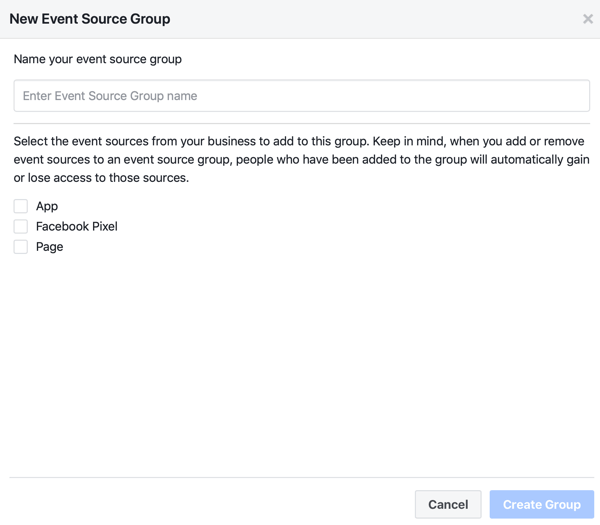
Også, bestemme om du vil legge til en app, piksel og side i gruppen. Du kan velge multipler av hver enkelt. Når du er ferdig, klikk på Opprett gruppe.
Huske, Facebook Messenger-roboter regnes også som apper, så hvis du har konfigurert dem for virksomheten din, finner du dem under appalternativet.
Når du har opprettet en kildegruppe for hendelser, kan du gå ned i datoperioder og segmenter. Du kan se på nye brukere versus gamle brukere, oppbevaring, brukeraktivitet og mer.
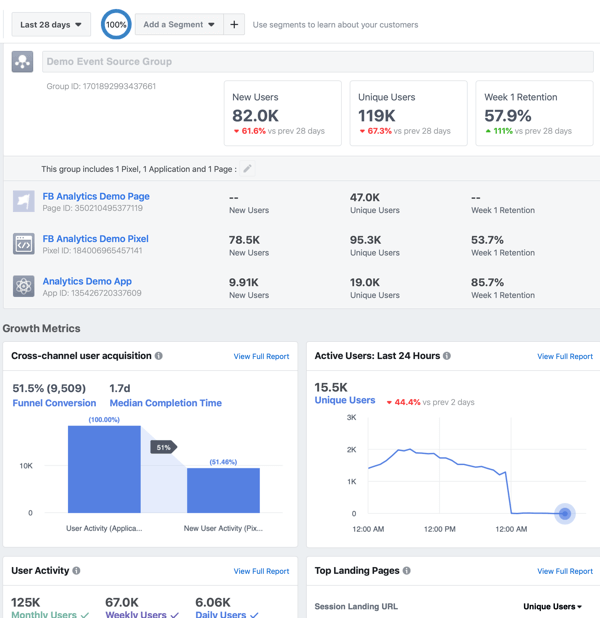
Jo større publikum som samhandler med deg på nettet, jo mer kan du gå ned i disse dataene og generere segmenter og publikum. Den veldig nyttige delen av hendelseskildegruppene er at de lar deg gjøre det måle fullføringsgrader- uansett hvordan du definerer det - i stedet for bare å klikke på lenker eller legge ut reaksjoner for både betalte og organiske kampanjer.
Vi vet alle at sidelikes ikke betyr noe som en KPI, men hvis du vet nøyaktig hvor mange brukere som likte en innlegg, så på en side og deretter lastet ned en app, kan du tildele en faktisk verdi til en markedsføring kampanje.
Facebook Analytics kan også fortelle deg hvor lang tid denne prosessen tok, noe som gir deg en god ide om salgssyklusen for produktet eller tjenesten din. Hvorfor er dette viktig? I Ads Manager har en visning til konvertering vanligvis en attribusjonsvindu på 1 (standard), 7 eller 28 dager. Hvis salgssyklusen din er 38 dager, tar Ads Manager ikke opp folk fra annonsene dine har konvertert på nettstedet ditt. Bare gruppene for hendelseskilder kan gjøre det.
# 2: Analyser målgruppesegmentdata
Segmenter er en rask og enkel måte å skille forskjellige atferd og demografi i publikummet ditt når du vil se på data på granulatnivå.
Å lage et nytt segment i Facebook Analytics er enkelt. Klikk på Legg til et segment og velg Opprett nytt segment fra rullegardinmenyen.
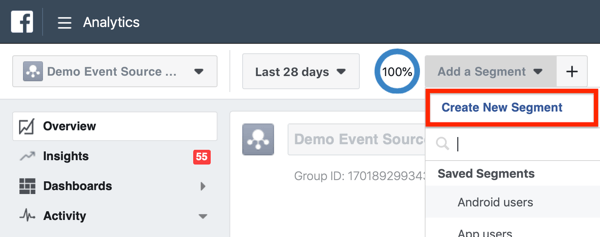
Deretter velg en tilstand. En tilstand kan være en hendelse, demografi, brukeregenskap, enhet, appinstallasjonskilde eller webparameter. Det er egentlig hvordan du vil segmentere dataene.
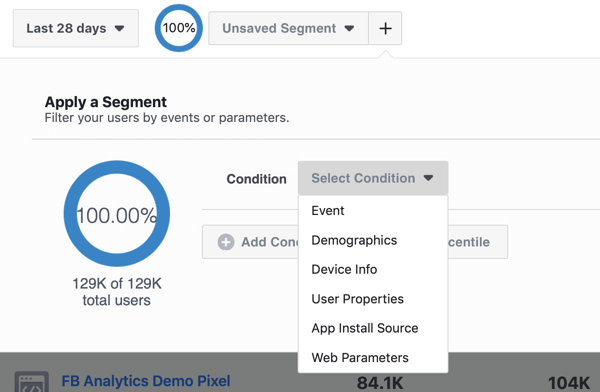
For eksempel hvis du vil se antall personer som samhandler med merkevaren din fra sosiale medier kilder på stasjonære enheter, kan du velge disse innstillingene: Enhetsinfo, Enhetstype, Er noe av, og Datamaskin.
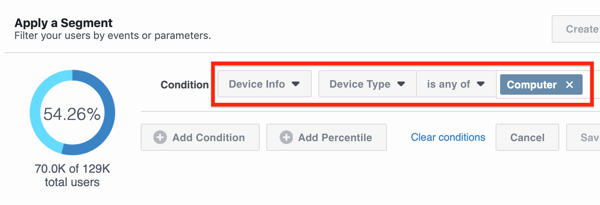
Få YouTube Marketing Marketing - Online!

Vil du forbedre ditt engasjement og salg med YouTube? Bli med på den største og beste samlingen av YouTube-markedsføringseksperter når de deler sine velprøvde strategier. Du får trinnvis direktesendt instruksjon fokusert på YouTube-strategi, videooppretting og YouTube-annonser. Bli YouTube-markedsføringshelten for din bedrift og kunder når du implementerer strategier som gir dokumenterte resultater. Dette er et direkte online treningsarrangement fra vennene dine på Social Media Examiner.
KLIKK HER FOR DETALJER - SALG SLUTTER 22. SEPTEMBER!Når du har valgt et segment, vil kakediagrammet automatisk justeres, og vise deg prosentandelen brukere som oppfyller dette kriteriet. Klikk Lagre hvis du vil bruk dette segmentet senere eller klikk Bruk til bare bruk dette segmentet nå.
Anta at resultatene fra dette segmentet viser at 37% av brukerne er på skrivebordet. Denne informasjonen vil være utrolig nyttig hvis du kjører mobilannonser utelukkende. kanskje du ikke visste at så mye som 37% av publikum på tvers av kanaler er på skrivebordet. Eller hvis du har et nettsted som fungerer best på skrivebordet, kan det at 63% av brukerne dine ikke er på skrivebordet, presse deg til å bli mer mobilvennlig.
Husk at dette segmentet følger deg rundt fra fane til fane i Facebook Analytics så ikke glem å fjerne segmentet når du er ferdig for å tilbakestille publikum. Ganske enkelt åpne rullegardinmenyen Segment igjen og klikkFjern segmentet.
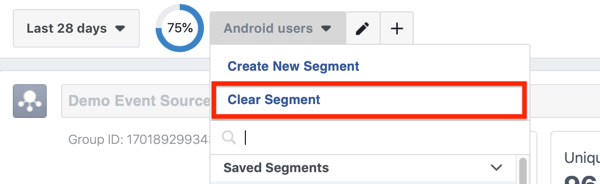
# 3: Utfør omskrivningsledningsattribusjonsanalyse
Arrangementskildegrupper er gode hvis du vil finne ut om den betalte og organiske markedsføringen fungerer, og hvordan dette oversettes på tvers av kanaler for din virksomhet. Hvis du har en Facebook-annonsekonto, side og piksel installert, vil dette hjelpe deg følg brukerne ned salgstrakten gjennom ulike arrangementer.
Facebook tilbyr generelt tildeling av siste berøring (registrerer bare brukere som så annonsen din og umiddelbart konverterte) som et datapunkt i annonser. Vi vet at dette ikke alltid er hele bildet. Noen ganger vil folk se annonsen din, ruminere i noen dager, og til slutt Google deg og konvertere. Teknisk sett er de en organisk søkeledelse, men i virkeligheten startet de som en betalt ledelse på sosiale medier. Disse menneskene går tapt i Ads Manager-rapportene.
Du kan se disse konverteringene eller attribusjonene fra første berøring når du bruker flerkanalsanalyse. Hendelseskildegrupper lar deg se disse konverteringene og bedre forstå hvordan annonsene dine påvirker handlinger på siden eller nettstedet ditt.
For å illustrere kan det se ut som at Facebook Reach-kampanjen din ikke konverterer en eneste kunde, men med nærmere undersøkelse i Facebook Analytics hendelseskildegrupper, ser du at 5% av brukerne som kommuniserer med annonsene dine, liker å like innleggene dine før de til slutt fyller ut et kontaktskjema på nettsted. Disse dataene er tilgjengelige under Trakter-fanen i Facebook Analytics.
Mens Reach-kampanjen ikke nødvendigvis skal føre til kontakter (sørg for at du bruker en Reach-kampanje til generere et publikum for en engasjementskampanje som mates inn i en konverteringskampanje), kan du se at den er. Hvis du har konfigurert egendefinerte hendelser i Facebook-pikselet riktig, vil du kunne se hvor verdifulle disse kontaktene også er. Slik ser kategorien Hendelser ut i Facebook Analytics:
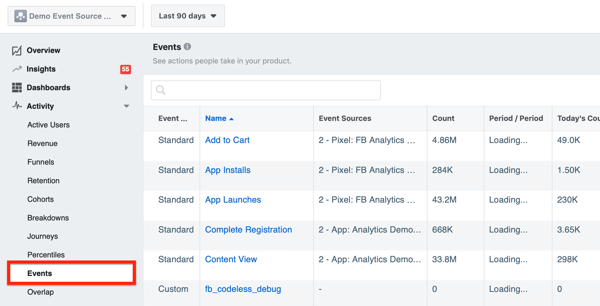
# 4: Avslør kundenes reiseatferd
Trakter er superinteressante og nyttige. De lar deg drill ned i hvordan folk flyter gjennom salgs- og markedsføringstrakten din ved hjelp av hendelseskildegrupper. Dette hjelper deg med å rettferdiggjøre budsjett på sosialt og sørge for at du treffer folk på hvert trinn av kjøperens reise.
Hvis du ikke er sikker på hvilke trakter du skal konfigurere i utgangspunktet, ta en titt på Modulen for brukeranskaffelse på tvers av kanaler i oversikten.
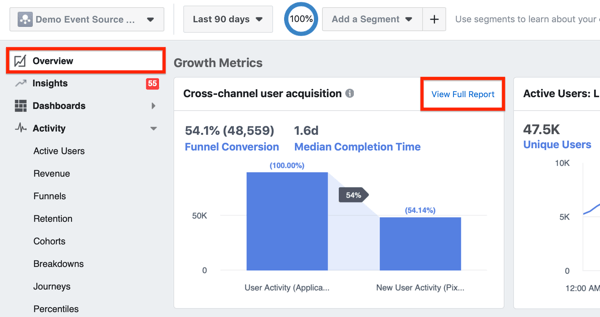
Når du klikk på Vis full rapport, det vil generere en trakt basert på denne modulen.
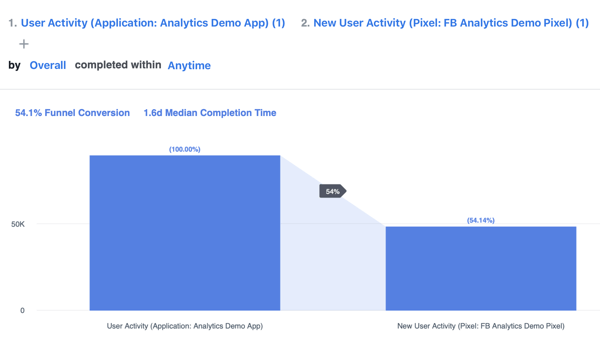
Hvis du Klikk på ellipsisikonet til høyre kan du eksporter traktdata som CSV.
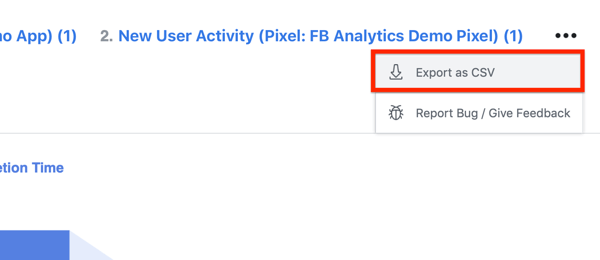
# 5: Vurder brukerretensjon
Hendelseskildegrupper har en rolle i å analysere brukeroppbevaring og hvor godt innholdsmarkedsføringen din fungerer. På fanen Oppbevaring i Facebook Analytics kan du se på prosentandelen brukere som beholdes av innholdet ditt over en periode. Dette er spesielt nyttig for å ta datadrevne beslutninger.
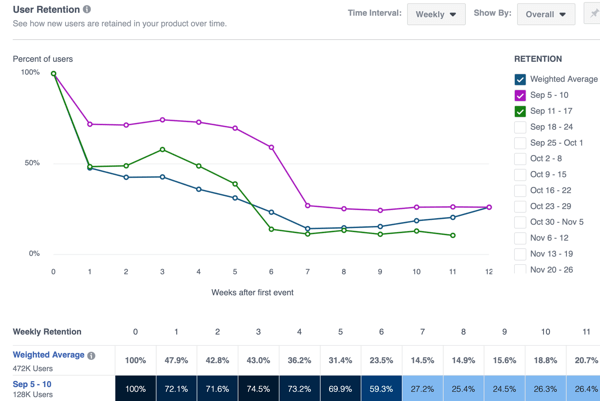
Kategorien Oppbevaring lar deg segmenter posisjonen din til USA, for eksempel, og undersøk om Cyber Monday-tilbudene dine førte inn og beholdt kunder av høy verdi den siste uken. Dataene du samler inn kan hjelpe deg med å bestemme hvor mye du skal bruke på fremtidige Cyber Monday-annonsekampanjer og avgjør om publikum for feriehandlere har en høy livstidsverdi sammenlignet med ikke-ferien din publikum.
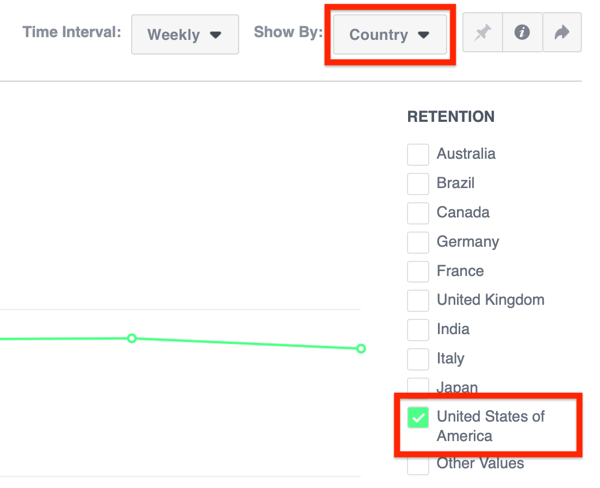
# 6: Bruk prosentiler til å informere fremtidige markedsføringsinitiativer
I fanen Prosentiler få litt handlingsbar innsikt i merkevaren din og ulike arrangementer. Jeg elsker å bruke denne funksjonen.
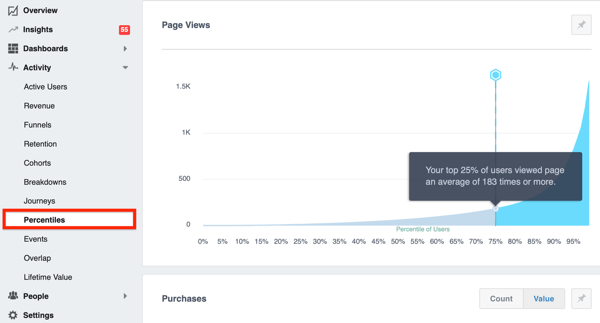
Anta at Percentiles-fanen avslører at 75% av brukerne leser Messenger-samtaler fra bedriften din. Med disse dataene kan du være ganske trygg på at brukere vil lese en melding i fremtiden.
Hvis denne statistikken var 30%, vil du derimot vurdere på nytt hva du gjør og gjøre justeringer om nødvendig. Kanskje din Messenger-bot skjevner denne statistikken, eller kanskje du melder for ofte. Noe må endres.
Konklusjon
Arrangementskildegrupper kan høres kompliserte ut, men de er faktisk enkle å konfigurere. Når de er på plass, vil du oppdage at Facebook Analytics er overladet med nyttige data, og du vil bedre kunne rettferdiggjøre markedsførings- og salgsbudsjetter.
De er også gode hvis du har flere Facebook-sider, spesielt Facebook-stedsider, fordi de lar deg se på hvor godt innholdet ditt klinger på forskjellige steder. Kanskje du skyver inn på et nytt sted (by eller land) og vil se på hvordan folk har det samhandle med innholdet ditt, samt hvor mange nye mennesker som samhandler med merkevaren din fra det plassering.
Hva tror du? Bruker du hendelseskildegrupper for din virksomhet? I så fall hva slags innsikt trekker du inn i Facebook Analytics? Gi oss beskjed i kommentarene!
Flere artikler om Facebook Analytics:
- Finn ut hvordan du kommer i gang med Facebook Analytics.
- Lær hvordan du bruker Facebook Analytics for å forbedre ytelsen til trakter og annonser.
- Oppdag hvordan du installerer og bruker Facebook Analytics for å avsløre data om Facebook-brukerne som besøker nettstedet ditt.